"Buzzdock" meklēšana ir vēl viena pārlūkprogrammas nolaupīšanas programma, kas ir instalēta jūsu datorā kā komplekts no citas programmatūras. Kad datorā ir instalēta meklēšana “Buzzdock”, pārlūkprogrammas sākumlapa tiek mainīta uz “ http://search.buzzdock.com/”, tas maina jūsu meklēšanas iestatījumus un paplašinājumus, kā arī veic pārlūkošanas novirzīšanu uz tiešsaistes nezināmām reklāmām.
Ar "Buzzdock" meklēšana, cita ļaunprātīga programma ir arī uzstādītanosaukts "DealPLY”. "DealPly" ir pārlūkprogrammas paplašinājums reklāmprogrammatūra kas ir instalēts kā pārlūkprogrammas paplašinājums jūsu interneta pārlūkprogrammā (Internet Explorer, Google Chrome, Mozilla Firefox) un parāda tiešsaistes iepirkšanās uzņēmumu piedāvājumus.
Šis raksts ir soli pa solim ceļvedis, kā noņemt "Buzzdock" meklējiet no sava datora.
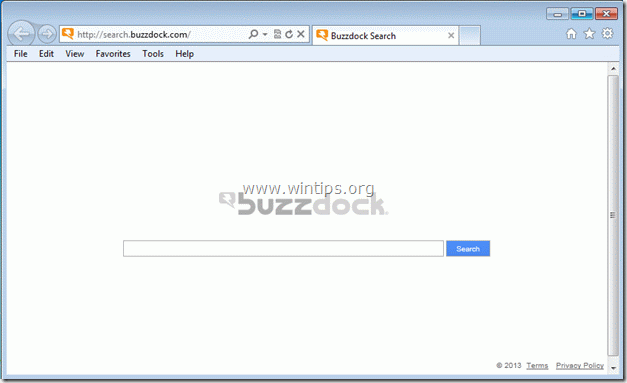
Kā noņemt “Buzzdock” meklēšanas iestatījumus
1. darbība. Atinstalējiet “Buzzdock” no vadības paneļa.
1. Lai to izdarītu, dodieties uz Sākt > Vadības panelis.
{Sākt > Iestatījumi > Vadības panelis. (Windows XP)}

2. Veiciet dubultklikšķi, lai atvērtu "Programmu pievienošana vai noņemšana” ja jums ir Windows XP vai
“Programmas un iespējas", ja jums ir Windows 8, 7 vai Vista).

3. Programmu sarakstā atrodiet un noņemt/atinstalēt šīs lietojumprogrammas:
a. Buzzdock 2.0.1.1 (Autors Allastro LLC)
b. DealPLY (DealPly Tachnologies Ltd.)
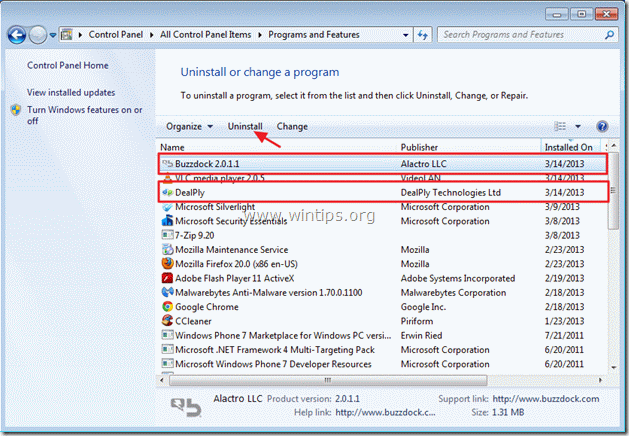
2. darbība. Notīriet datoru, izmantojot “RogueKiller”.
1. Lejupielādēt un saglabāt "RogueKiller” utilīta jūsu darbvirsmai.
Paziņojums*: Lejupielādēt versija x86 vai X64 atbilstoši jūsu operētājsistēmas versijai*.
* Lai atrastu savas operētājsistēmas versiju,Ar peles labo pogu noklikšķiniet" uz datora ikonas izvēlieties "Īpašības"un paskaties"Sistēmas tips” sadaļa.

2. Atrast "RogueKiller" uz darbvirsmas un dubultklikšķi lai to palaistu. Ļaujiet priekšskenēt, lai pabeigtu un pēc tam nospiediet "Skenēt" pogu, lai veiktu pilnu skenēšanu.
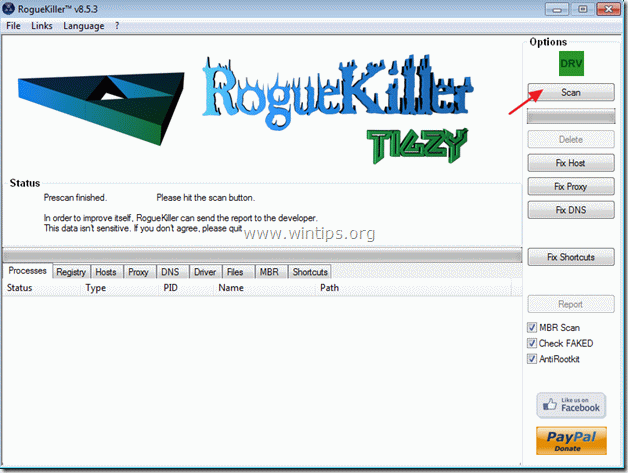
3. Kad pilna skenēšana ir pabeigta, nospiediet "Dzēst", lai noņemtu visus ļaunprātīgos vienumus.
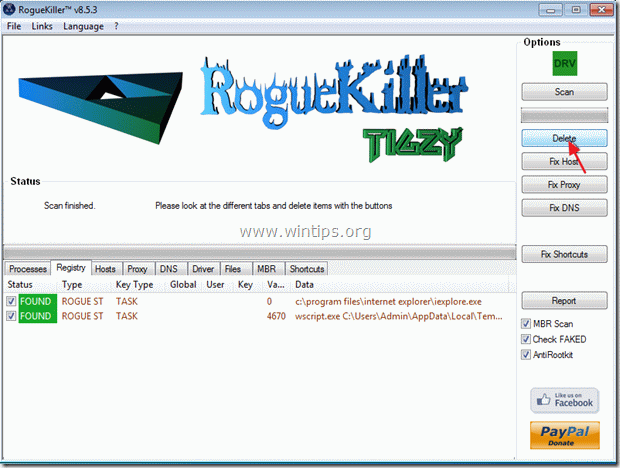
4. Aizvērt "RogueKiller" un restartējiet datoru.
3. darbība. Noņemt "Buzzdock" meklēšana no savas interneta pārlūkprogrammas.
Internet Explorer, Google Chrome, Mozilla Firefox
Internet Explorer
Kā noņemt"Buzzdock" meklēt pārlūkprogrammā Internet Explorer.
1.Atveriet Internet Explorer un pēc tam atveriet "Interneta opcijas”.
Lai to izdarītu, IE failu izvēlnē izvēlieties "Rīki” > “Interneta opcijas”.
Paziņojums*: Jaunākajās IE versijās nospiediet "Gear” ikonu  augšējā labajā stūrī.
augšējā labajā stūrī.
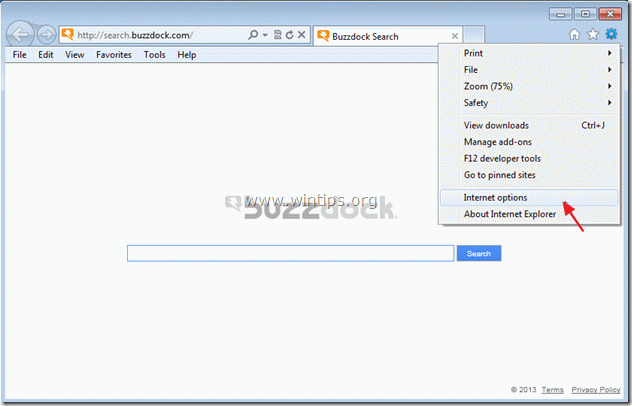
2. Noklikšķiniet uz "Papilducilne.

3. Izvēlieties "Atiestatīt”.

4. Pārbaudiet (lai iespējotu) “Dzēst personiskos iestatījumus" lodziņā un izvēlieties "Atiestatīt".

5. Kad atiestatīšanas darbība ir pabeigta, nospiediet "Aizvērtun pēc tam izvēlieties "labi”, lai izietu no Internet Explorer opcijām.

6. Restartējiet programmu Internet Explorer un dodieties uz "Rīki” > “Pārvaldīt papildinājumus”
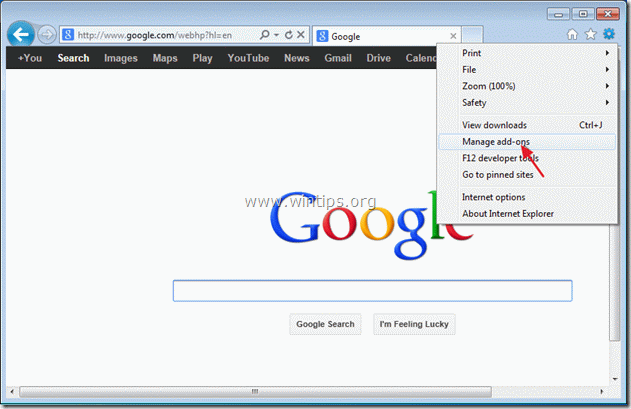
7. Atlasiet “Meklēšanas pakalpojumu sniedzēji kreisajā rūtī.
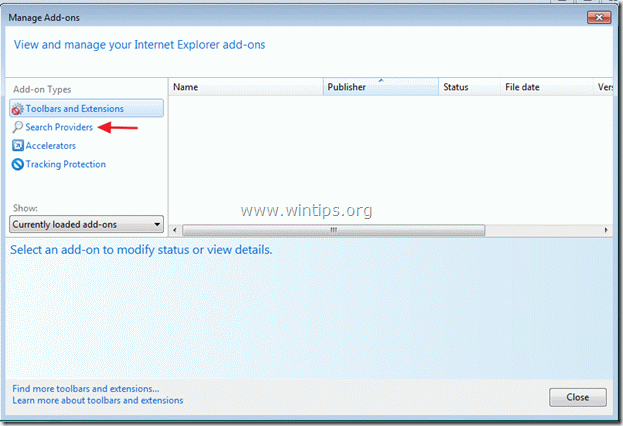
8. Iekšā"Meklēšanas pakalpojumu sniedzēji” sadaļa noņemt "Mana meklēšana tīmeklī” ieraksts .
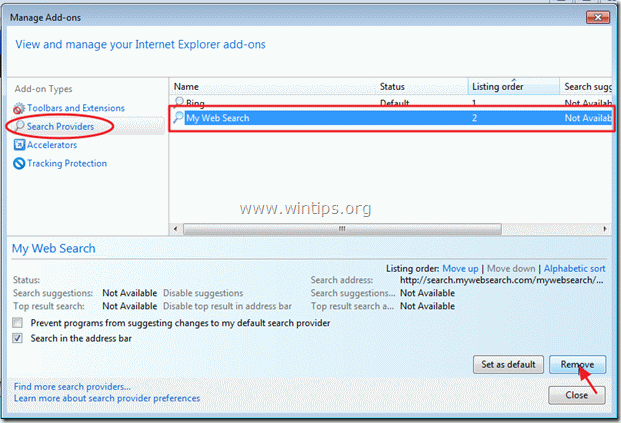
9. Aizveriet Internet Explorer un lppRoceed uz 4. darbība.
Google Chrome
Kā noņemt "Buzzdock" meklēt no Google Chrome.
1. Atveriet Google Chrome un dodieties uz hroma izvēlni un izvēlieties "Iestatījumi”.
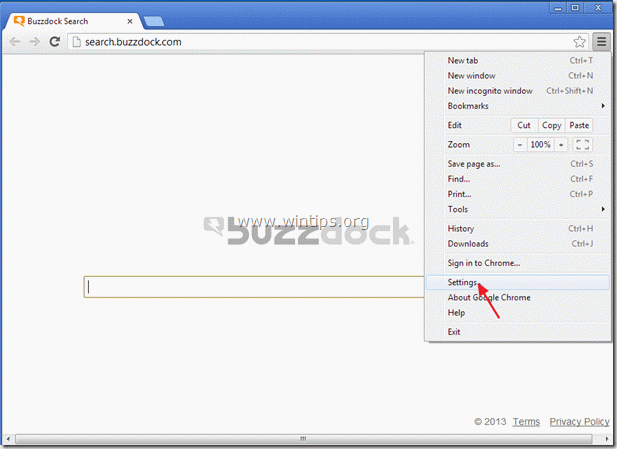
2. Atrodi "Uzsākšanas laikā" sadaļu un izvēlieties "Iestatīt lapas”.

3.Dzēst "Buzzdock meklēšana” lapu no sākuma lapām, nospiežot "X” simbols labajā pusē.
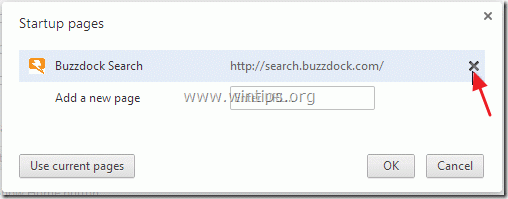
4.Iestatiet vēlamo sākuma lapu (piem. http://www.google.com) un nospiediet "labi”.
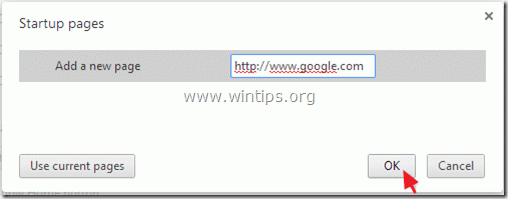
5. Iet uz "Meklēt" sadaļu un izvēlieties "Pārvaldīt meklētājprogrammas”.
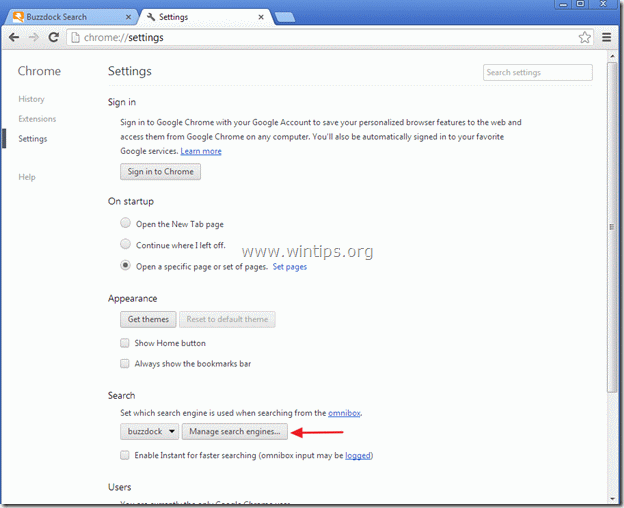
6.Izvēlieties vēlamo noklusējuma meklētājprogrammu (piem., Google meklēšana) un nospiediet "Padarīt noklusējumu”.
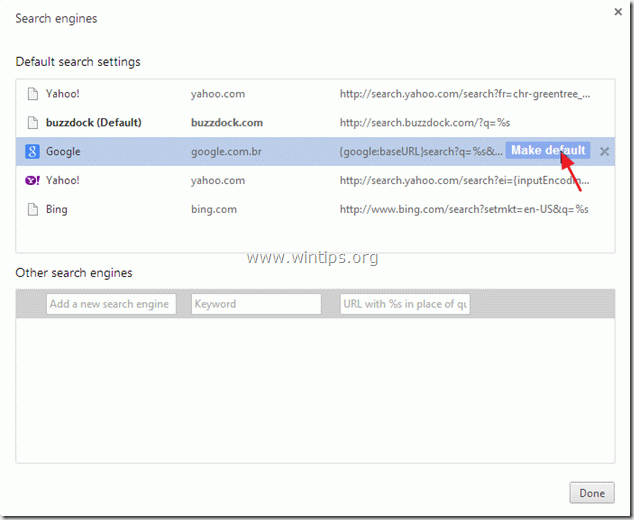
7. Izvēlies ļaunprātīga meklētājprogramma vārds (buzzdock) un noņemiet to nospiežot "X” simbols labajā pusē.
Pēc tam izvēlieties "Gatavs" aizvērt "Meklētājprogrammas” logs.
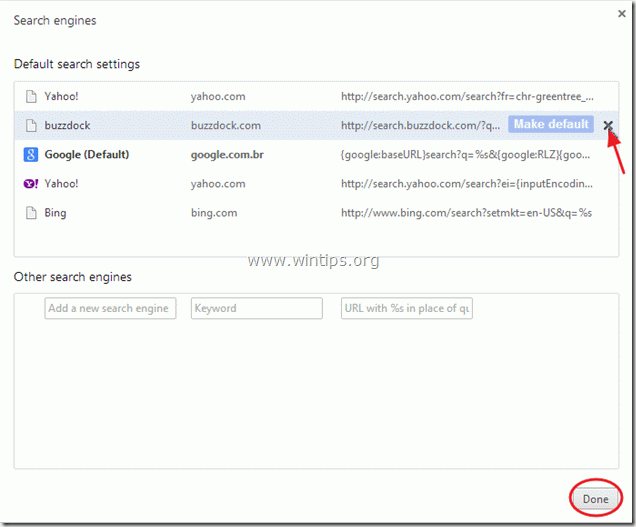
8. Aizveriet visus Google Chrome logus un lppRoceed uz 4. darbība.
Mozilla Firefox
Kā noņemt "Buzzdock" meklēt no Mozilla Firefox.
1. Vispirms jums ir jāiespējo Firefox galvenā izvēlnes josla.
* Ar peles labo pogu noklikšķiniet, tukšajā vietā pa labi no "Lapas cilne" un iespējot Firefox "Ēdienkarte".

2. Firefox izvēlnē dodieties uz "Palīdzība” > “Traucējummeklēšanas informācija”.

3. sadaļā “Traucējummeklēšanas informācija" logā nospiediet "Atiestatīt Firefox” pogu, lai atiestatiet Firefox uz noklusējuma stāvokli.

4. Nospiediet "Atiestatīt Firefox: atkal.

5. Kad atiestatīšanas darbs ir pabeigts, Firefox tiek restartēts.
6. Aizveriet visus Firefox logus un pāriet uz nākamo Solis.
4. darbība.Tīrs jūsu dators no ļaunprātīgi draudi.
Piesakieties sistēmā Windows un izmantojiet programmu “MalwareBytes Antimalware”, lai attīrītu datoru no datorā palikušiem ļaunprātīgiem draudiem.*
*Ja nezināt, kā instalēt un lietotMalwareBytes Anti-Malware", izlasiet šos instrukcijas.
Padoms: Lai dators būtu tīrs un drošs, veiciet Malwarebytes Anti-Malware pilnu skenēšanu logā “Drošais režīms”.*
*Lai pārietu uz Windows drošo režīmu, nospiediet "F8” taustiņu, kamēr dators tiek palaists pirms Windows logotipa parādīšanās. Kad "Windows papildu opciju izvēlne”, izmantojiet tastatūras bulttaustiņus, lai pārietu uz Drošais režīms opciju un pēc tam nospiediet “IEVIETOT“.
5. darbība. Notīriet nevēlamos failus un ierakstus.
Izmantojiet “CCleaner” programmu un pārejiet pie tīrs jūsu sistēma ir īslaicīga interneta faili un nederīgi reģistra ieraksti.*
*Ja nezināt, kā instalēt un lietot "CCleaner", izlasi šos instrukcijas.